So erstellen Sie einen Screenshot des Redmi K50 Extreme Edition
Die Screenshot-Funktion ist eine integrierte Funktion, über die derzeit viele Mobiltelefone verfügen. Durch die Screenshot-Funktion können Benutzer einen bequemeren Aufzeichnungs- und Kommunikationsprozess genießen, unabhängig davon, ob sie im Leben auf interessante Dinge stoßen und diese an Freunde oder bei der Arbeit senden möchten. Mit dieser Funktion können Sie von Vorgesetzten zugewiesene Aufgaben aufzeichnen. Schauen wir uns an, wie Sie Screenshots auf dem RedmiK50 Extreme Edition erstellen.

RedmiK50 Extreme Edition-Screenshot-Tutorial
1. Das Redmi K50 MIUI-System wird mit Screenshots geliefert
Die Screenshot-Funktion von MIUI ist sehr praktisch. Derzeit gibt es zwei Möglichkeiten, Screenshots zu erstellen:
① Drücken Sie auf einem beliebigen Bildschirm gleichzeitig die Menütaste und die Leiser-Taste. Der Imitationsverschlussbildschirm blinkt und der Screenshot ist fertig.
② Schieben Sie in einem beliebigen Bildschirm Ihren Finger über den Rand der Taskleiste, ziehen Sie das Elf-Tasten-Menü heraus und klicken Sie auf die Screenshot-Schaltfläche. Nachdem das Elf-Tasten-Menü automatisch zurückgezogen wird, blinkt der Imitations-Shutter-Bildschirm und der Screenshot ist fertig .
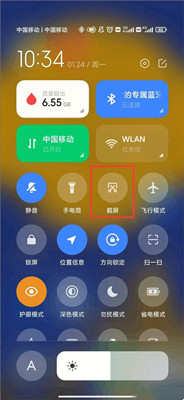
2. Bildschirmaufnahme spezieller Gesten
Drei-Finger-Screenshot
Sie können einen Screenshot auch erstellen, indem Sie mit drei Fingern über den Bildschirm wischen. Bei einigen Mobiltelefonen sind die folgenden Schritte zur Einstellung erforderlich:
Schritt 1. Geben Sie auf dem Desktop des Mobiltelefons [Einstellungen] ein.
Schritt 2. Klicken Sie im Inneren auf „Weitere Einstellungen“.
Schritt 3. Klicken Sie auf „Tastenkombinationen“, um die Tastenkombinationseinstellungen für die Funktion „Screenshot“ aufzurufen.
Schritt 4. Hier können Sie Drei-Finger-Screenshots einrichten!
Natürlich können Sie auch Ihre bevorzugte Screenshot-Methode festlegen:
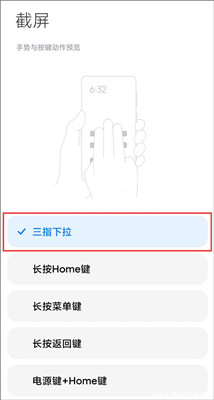
Das obige ist das Screenshot-Tutorial des RedmiK50 Extreme Edition. Dieses Telefon verfügt über mehrere Methoden, die Benutzer frei wählen können. Benutzer, die gerne chatten, sollten sich schnell mit dieser Funktionseinstellung vertraut machen.













